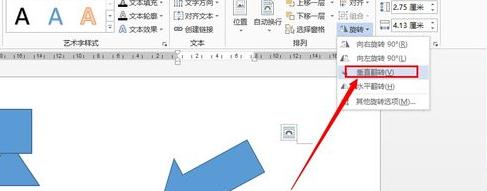调出绘图工具栏方法如下:
步骤一:点击Robbin界面“插入”按钮,在“绘图”功能区,点击“形状”,有一个下拉菜单,看到底部“新建绘图画布”。如图1所示
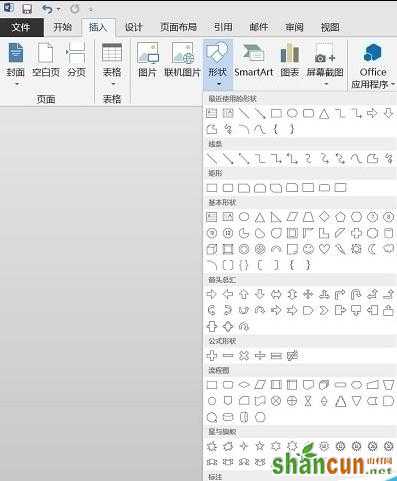
(图1)
步骤二:接下来进入“绘图工具”界面,界面最左边出现一个“插入形状”功能区,里面就有各种各样绘图形状了。如图2所示
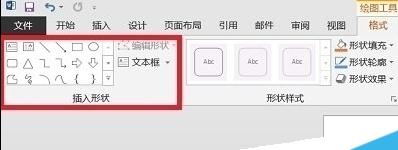
(图2)
使用绘图工具栏方法如下:
步骤一:.层次:在word中的浮动的图形都有上下层次之分。
步骤二: 向上:上移一层、置于顶层、浮于文字上方
步骤三:向下:下移一层、置于底层、衬于文字下方
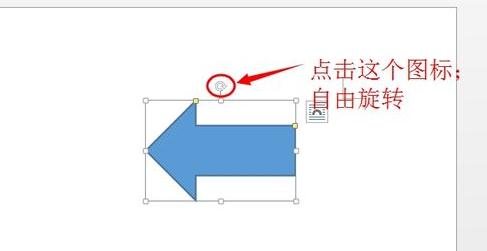
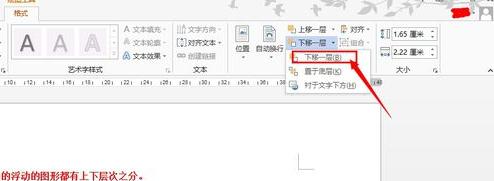
步骤四:组合:将两个以上图形编组成一个对象
步骤五:单层组合:选择两个或者两个以上的图形→格式→组合→组合
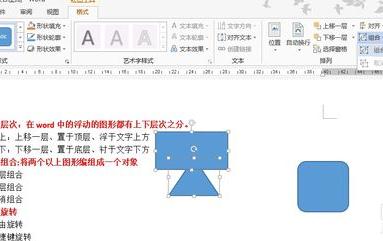
步骤六:多层组合:已经组合过的单层组合继续组合在一起。选择两个或者两个以上的单层组合→格式→组合→组合
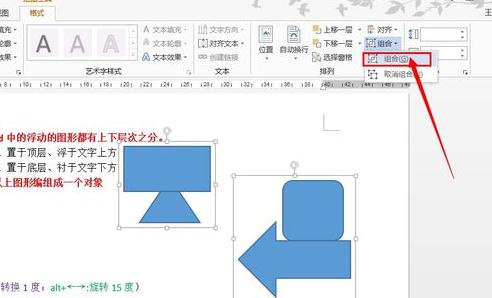
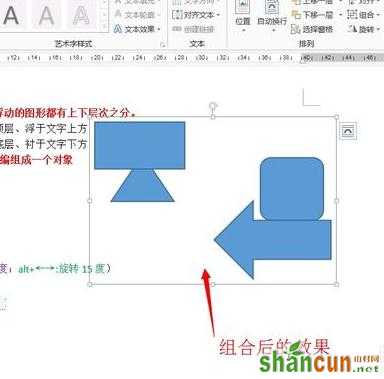
步骤七:自由旋转如图所示:
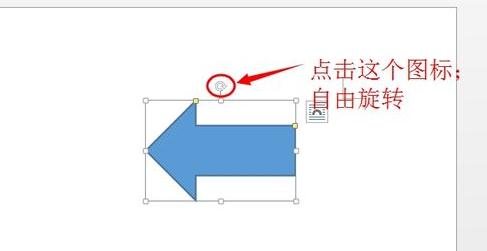
步骤八:预定义旋转:向右旋转90°
步骤九:向左旋转90°
步骤十:垂直翻转
步骤十一:水平翻转
步骤十二:操作:点选图形→格式→旋转→垂直翻转